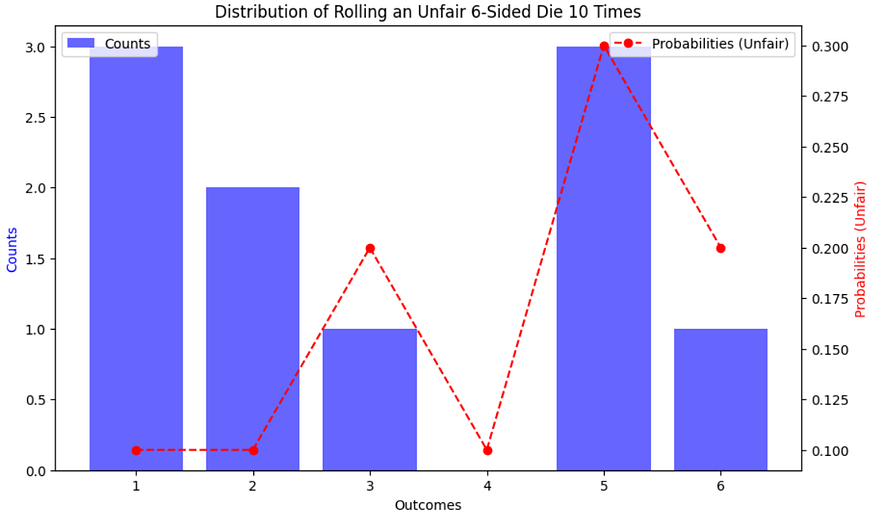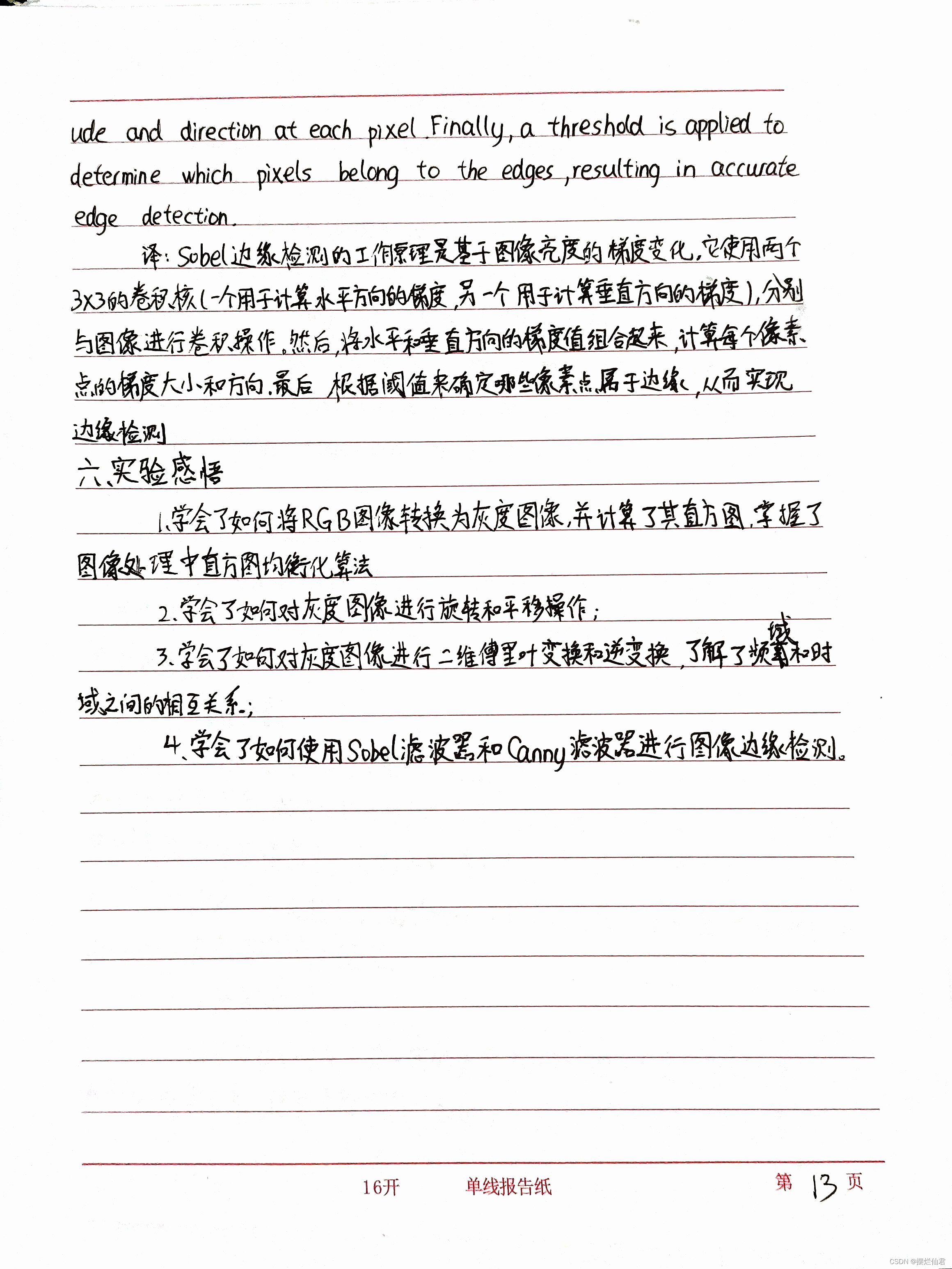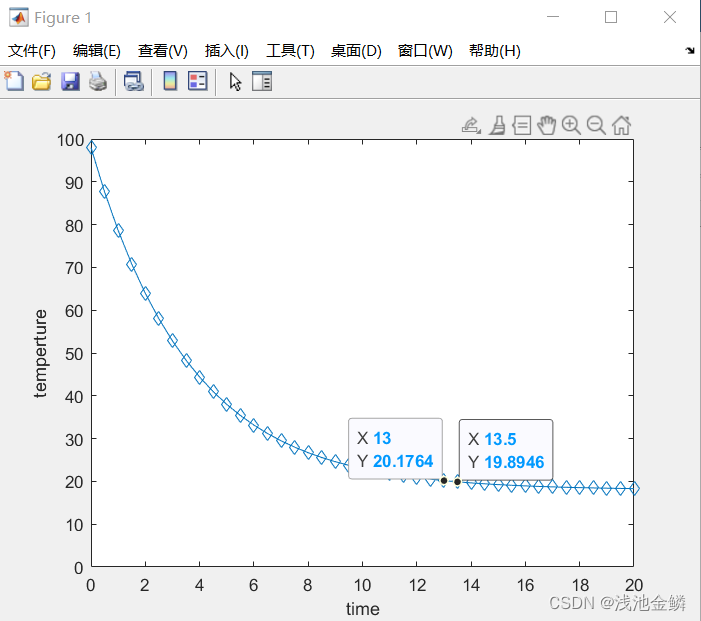可能造成内存泄漏的写法
在 Vue 中,一些常见的写法可能会导致内存泄漏。以下是一些可能导致内存泄漏的情况以及如何避免它们:
1. 未移除的事件监听器
如之前提到的,如果在 mounted 钩子中添加了事件监听器,但在 beforeDestroy 钩子中没有移除它,就会导致内存泄漏。
解决方法:
export default {mounted() {window.addEventListener('message', this.callMethod);},beforeDestroy() {window.removeEventListener('message', this.callMethod);},methods: {callMethod(event) {// 处理逻辑},},
}
2. 未清理的定时器或间隔
如果使用了 setInterval 或 setTimeout,需要在组件销毁时清理这些定时器,以避免它们继续运行并消耗内存。
解决方法:
export default {data() {return {intervalId: null,};},mounted() {this.intervalId = setInterval(() => {// 定时器逻辑}, 1000);},beforeDestroy() {clearInterval(this.intervalId);},
}
3. 长时间运行的异步操作
在组件中进行异步操作时,如果组件在操作完成之前已经销毁,那么操作的结果可能会尝试更新已经销毁的组件,从而导致内存泄漏。
解决方法:
export default {data() {return {isActive: true,};},methods: {async fetchData() {try {const data = await fetch('api/data');if (this.isActive) {// 更新组件状态}} catch (error) {// 错误处理}},},mounted() {this.fetchData();},beforeDestroy() {this.isActive = false; // 标记组件已销毁},
}
4. 未清理的 WebSocket 连接
如果使用了 WebSocket 连接,必须在组件销毁时关闭连接,以避免内存泄漏。
解决方法:
export default {data() {return {socket: null,};},mounted() {this.socket = new WebSocket('ws://example.com');this.socket.onmessage = (event) => {// 处理消息};},beforeDestroy() {if (this.socket) {this.socket.close();}},
}
5. 未处理的观察者 (Watchers)
如果在组件中设置了 watch 监听器,确保在组件销毁时移除不再需要的监听器。
解决方法:
export default {watch: {someData(newValue) {// 处理逻辑},},beforeDestroy() {this.$watch('someData', null); // 清理观察者},
}
6. 对 DOM 操作的直接修改
如果你直接操作了 DOM 并在组件销毁时没有恢复原状,可能会导致内存泄漏。尽量避免直接操作 DOM,使用 Vue 提供的方式来更新视图。
解决方法:尽量使用 Vue 的响应式数据和计算属性来更新视图,避免直接操作 DOM。
1. 为什么直接操作 DOM 可能导致内存泄漏
-
未能正确清理事件处理程序: 当你直接操作 DOM 并绑定事件处理程序时,这些事件处理程序不会被 Vue 管理。如果组件被销毁,但事件处理程序没有被移除,它们仍然会存在,导致内存泄漏。
例子:
export default {mounted() {this.$refs.myElement.addEventListener('click', this.handleClick);},beforeDestroy() {this.$refs.myElement.removeEventListener('click', this.handleClick);},methods: {handleClick() {// 处理点击事件},}, } -
动态创建的 DOM 元素: 如果你在组件中动态创建了 DOM 元素(例如使用
document.createElement),这些元素在组件销毁时可能没有被正确清理,尤其是在处理复杂的 DOM 操作时。例子:
export default {mounted() {const newElement = document.createElement('div');newElement.textContent = 'Hello World';document.body.appendChild(newElement);},beforeDestroy() {// 无法直接清理,因为没有引用}, } -
未能恢复 DOM 状态: 直接修改 DOM 可能会导致状态不一致。例如,如果你在组件中使用了
innerHTML来直接操作 DOM,而这些修改在组件销毁时没有恢复到原来的状态,就可能导致内存泄漏。
2. 如何避免内存泄漏
-
使用 Vue 的响应式数据和计算属性: 尽量使用 Vue 的响应式系统来管理数据和更新视图。通过 Vue 的模板和计算属性,可以确保 DOM 的更新是由 Vue 负责的,从而避免直接操作 DOM 的需要。
例子:
<template><div><button @click="toggle">Toggle</button><p v-if="isVisible">Hello World</p></div> </template><script> export default {data() {return {isVisible: true,};},methods: {toggle() {this.isVisible = !this.isVisible;},}, } </script> -
使用 Vue 的生命周期钩子进行清理: 如果确实需要直接操作 DOM(例如在某些特殊情况下),确保在组件销毁时进行适当的清理。使用
beforeDestroy钩子来移除事件处理程序和恢复 DOM 状态。
例子:export default {mounted() {const newElement = document.createElement('div');newElement.textContent = 'Hello World';this.$el.appendChild(newElement);this.newElement = newElement;},beforeDestroy() {if (this.newElement) {this.$el.removeChild(this.newElement);}}, } -
避免频繁的 DOM 操作: 尽量避免在组件中频繁操作 DOM。频繁的 DOM 操作可能导致性能问题和难以维护的代码。如果可能,将 DOM 操作的逻辑封装在可重用的 Vue 组件中。
-
使用第三方库时的注意事项: 如果使用第三方库进行 DOM 操作,确保库的文档中说明了如何处理组件的生命周期和清理工作。有些库提供了销毁或卸载方法,应该在组件销毁时调用这些方法。
总结
通过使用 Vue 的响应式系统和模板语法,可以避免直接操作 DOM,从而减少内存泄漏的风险。如果需要进行 DOM 操作,确保在组件销毁时正确清理和恢复 DOM 状态。这样可以确保组件的生命周期管理得当,避免潜在的内存泄漏问题。
通过遵循这些最佳实践,可以大大减少在 Vue 中出现内存泄漏的可能性。
如何分析找出内存泄漏的问题
Chrome 的内存和性能分析工具非常强大,可以帮助你识别和解决性能瓶颈。以下是一些常用的工具和方法:
1. Chrome 开发者工具 (DevTools)
- 打开方式:按
F12或右键点击页面元素并选择“检查”。 - 内存分析:
- Memory 面板:用于检查内存使用情况,包括快照、堆快照和内存分配。
- 快照:捕捉当前内存的状态,帮助识别内存泄漏。
- 堆快照:分析内存分配和对象,查看哪些对象占用了最多内存。
- 分配时间线:查看内存分配的时间线,帮助识别不正常的内存分配模式。
- Memory 面板:用于检查内存使用情况,包括快照、堆快照和内存分配。
- 性能分析:
- Performance 面板:记录和分析页面的性能,包括 CPU 使用、帧率、网络请求等。
- 录制:录制页面的性能数据,查看哪些操作导致了性能下降。
- 堆栈跟踪:查看函数调用堆栈,帮助识别慢操作和性能瓶颈。
- Performance 面板:记录和分析页面的性能,包括 CPU 使用、帧率、网络请求等。
2. Heap Profiler
- 功能:提供详细的内存使用情况,帮助识别内存泄漏和高内存使用的对象。
- 操作:在 Memory 面板中点击“Take Heap Snapshot”来捕捉堆快照。
3. Timeline
- 功能:显示页面活动的时间线,帮助你理解不同操作对性能的影响。
- 操作:在 Performance 面板中点击“Record”来录制时间线数据。
4. Timeline Records
- 功能:提供页面加载和运行时的详细记录,帮助你找到性能问题。
- 操作:使用 Performance 面板中的“Record”功能,查看 CPU 和渲染活动的时间分布。
5. Lighthouse
- 功能:自动分析网页的性能、可访问性和 SEO 等方面。
- 操作:在 DevTools 的 Audits 面板中运行 Lighthouse 进行分析。
6. Network 面板
- 功能:监控和分析网络请求的性能。
- 操作:查看加载时间、网络请求和响应数据,帮助识别网络瓶颈。
7. JavaScript Profiler
- 功能:分析 JavaScript 代码的执行时间和性能。
- 操作:在 Performance 面板中,查看 JS 代码的执行情况,识别高时间消耗的函数。